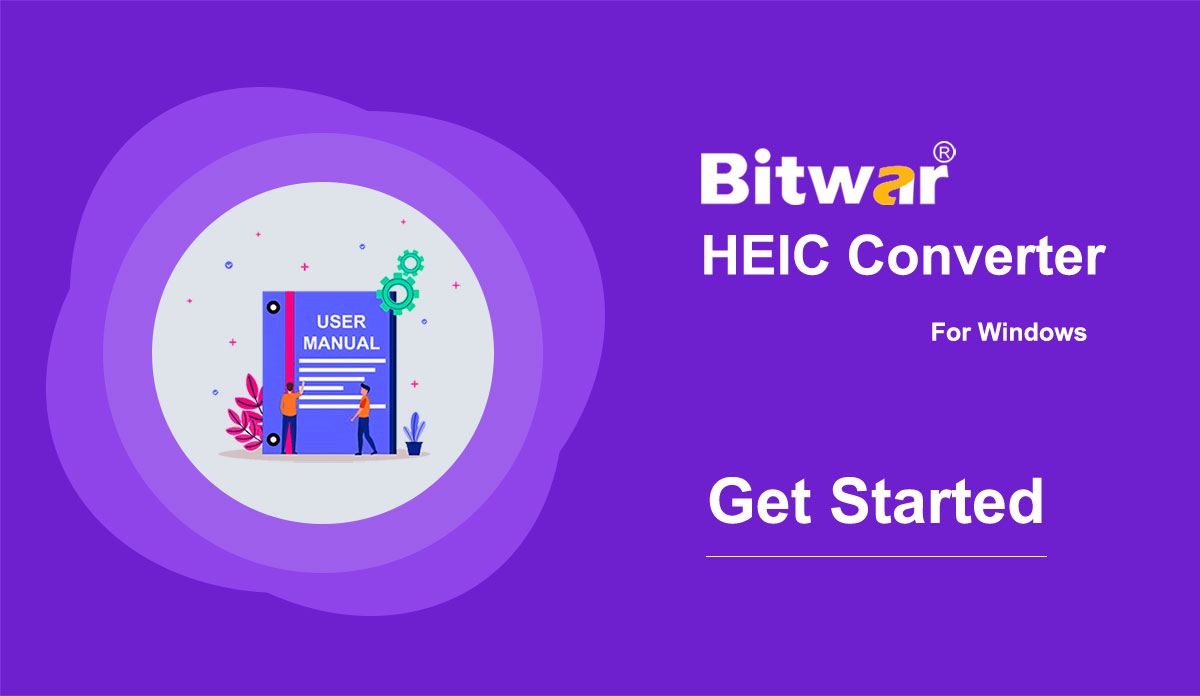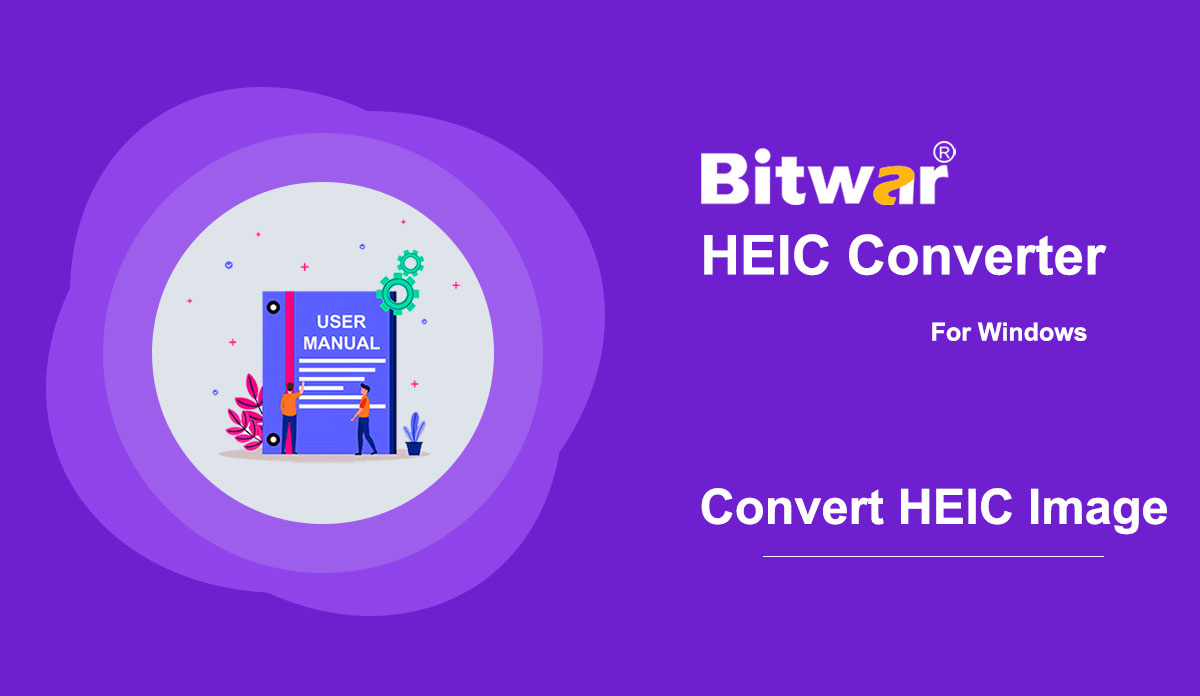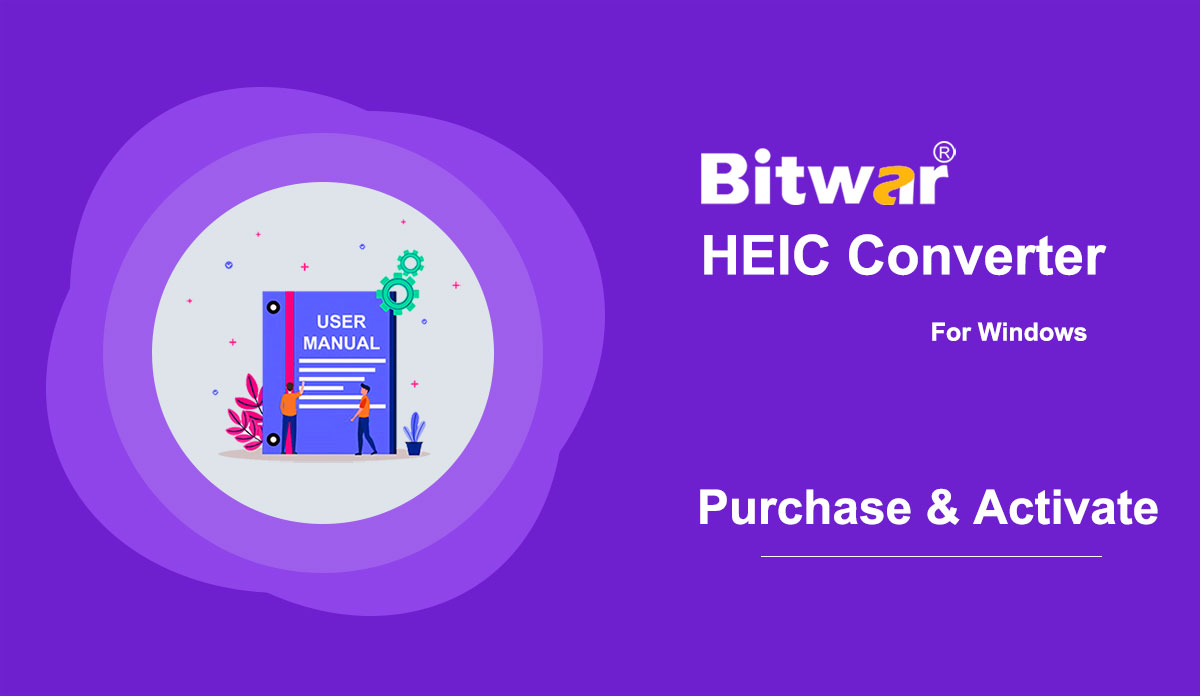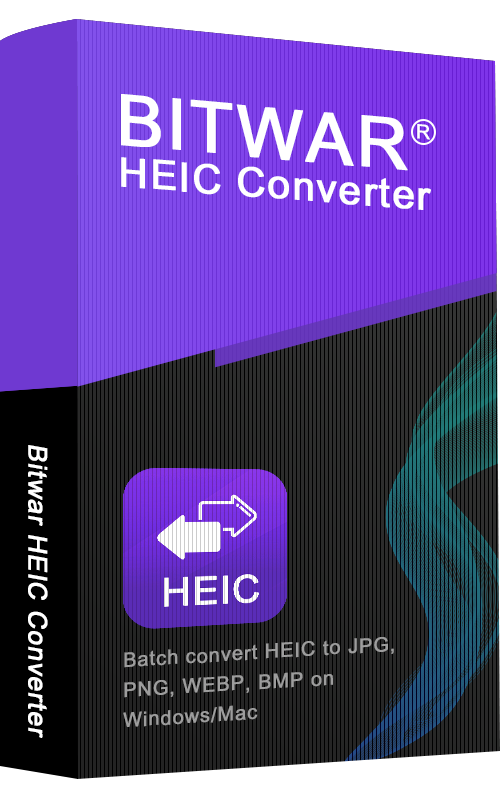
- Starten Sie den Bitwar HEIC-Konverter
Zusammenfassung: Dieses Benutzerhandbuch ermöglicht es Benutzern, Details über die Installation und die Softwareschnittstelle von Bitwar HEIC Converter zu erfahren. Software herunterladen Gehen Sie direkt zur Software Download Homepage, um Bitwar HEIC Converter kostenlos herunterzuladen und zu installieren! Softwareinstallation 1. Öffnen Sie das BitwarHEICSetup, um das Software-Setup zu starten. 2. Wählen Sie den Speicherort der Datei, um die Software zu installieren, und klicken Sie auf Jetzt installieren. 3. Klicken Sie nach Abschluss der Installation auf Jetzt starten. Lernen Sie die Software-Schnittstelle kennen Schaltflächen der Hauptschnittstelle Klicken Sie für das nächste Tutorial zum Konvertieren von HEIC-Image auf den folgenden Link: Konvertieren von HEIC-Image
2020-7-21
- HEIC-Bild konvertieren
Zusammenfassung: Das folgende Benutzerhandbuch ermöglicht es Benutzern, das Tutorial zum Konvertieren von HEIC-Bildern in andere Formate mit dem Befehl HEIC-Bild in Bitwar HEIC Converter konvertieren zu lernen. HEIC Image konvertieren Bitwar HEIC Converter ermöglicht es Benutzern, das HEIC-Bildformat in die Formate JPG, BMP, PNG und WEBP zu konvertieren. Schritte zum Konvertieren von HEIC-Bildern HEIC-Bilder können mit dem Werkzeug HEIC-Bild konvertieren in mehrere Arten von Bildformaten konvertiert werden. Daher können Benutzer das Bildformat auswählen, in das sie konvertieren möchten, da die Konvertierungsschritte für andere Bildformate gleich sind. 1. Starten Sie die Bitwar HEIC Converter-Software und wählen Sie das Bildformat aus dem Formatmenü. 2. Ziehen oder klicken Sie auf HEIC-Dateien hinzufügen, um die HEIC-Datei zur Software hinzuzufügen. 3. Konfigurieren Sie die Bildformateinstellung mit Format, Resize, Quality und Keep EXIF info. 4. Klicken Sie auf Konvertieren, um die Konvertierung zu starten. 5. Wenn die Konvertierung abgeschlossen ist, klicken Sie auf das Bildsymbol, um eine Vorschau der neuen Bilddatei anzuzeigen. Schritte zum Stapelkonvertieren von HEIC-Bildern Starten Sie wie beim Start die Software und ziehen Sie alle HEIC-Bilder in die Software. Wählen Sie dann Ihr Bildformat und fahren Sie mit Konvertieren fort. Klicken Sie abschließend auf die Schaltfläche Öffnen, um eine Vorschau aller...
2020-7-21
- Softwarekauf, Aktivierung und Update
Zusammenfassung: Das folgende Benutzerhandbuch ermöglicht es Benutzern, die Schritte zum Kauf, Aktivieren und Aktualisieren in Bitwar HEIC Converter zu lernen. Lizenz erwerben Benutzer können die Softwarelizenz für den HEIC-Konverter über den offiziellen Online-Shop oder in der Software erwerben. Hinweis: Die Softwarelizenz wird direkt nach der Zahlung aktiviert und der In-Software-Kauf erfordert keinen Lizenzcode. In-Software-Kauf 1. Melden Sie sich beim Softwarekonto an und wählen Sie Upgrade aus der Konto-ID in der Software. Angenommen, Sie haben noch kein Konto, erstellen Sie schnell eines kostenlos. 2. Wählen Sie je nach Bedarf das Jahres- oder LifeTime-Paket und wählen Sie Jetzt kaufen, um mit der Zahlung fortzufahren. 3. Wählen Sie die Zahlungsart für die Zahlung: PayPal oder Kreditkarte. Klicken Sie dann auf Kaufen. Benutzer des offiziellen Online-Shops können auch den Aktivierungscode verwenden, um die Softwarelizenz zu aktivieren. Gehen Sie also zum offiziellen Online-Shop, um die Lizenz zu erwerben. Nach der Zahlung erhalten die Benutzer den Aktivierungscode in der E-Mail-Adresse. Warm Prompt Speichern Sie nach jedem Kauf in der Software die Bestellnummer für den Konto- und Lizenzabruf beim Kundenservice, falls Sie die Konto-Login-Methode, das Passwort oder den Lizenzcode über die Bestellnummer der Zahlung vergessen haben! Software aktivieren Bitte überprüfen Sie die...
2020-6-22